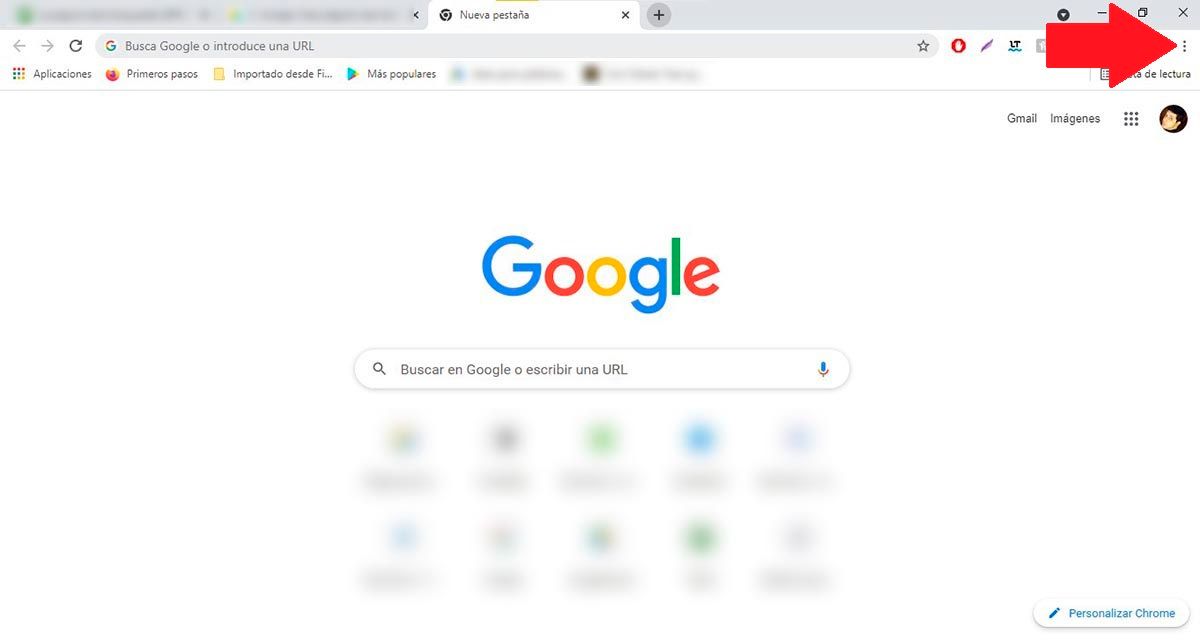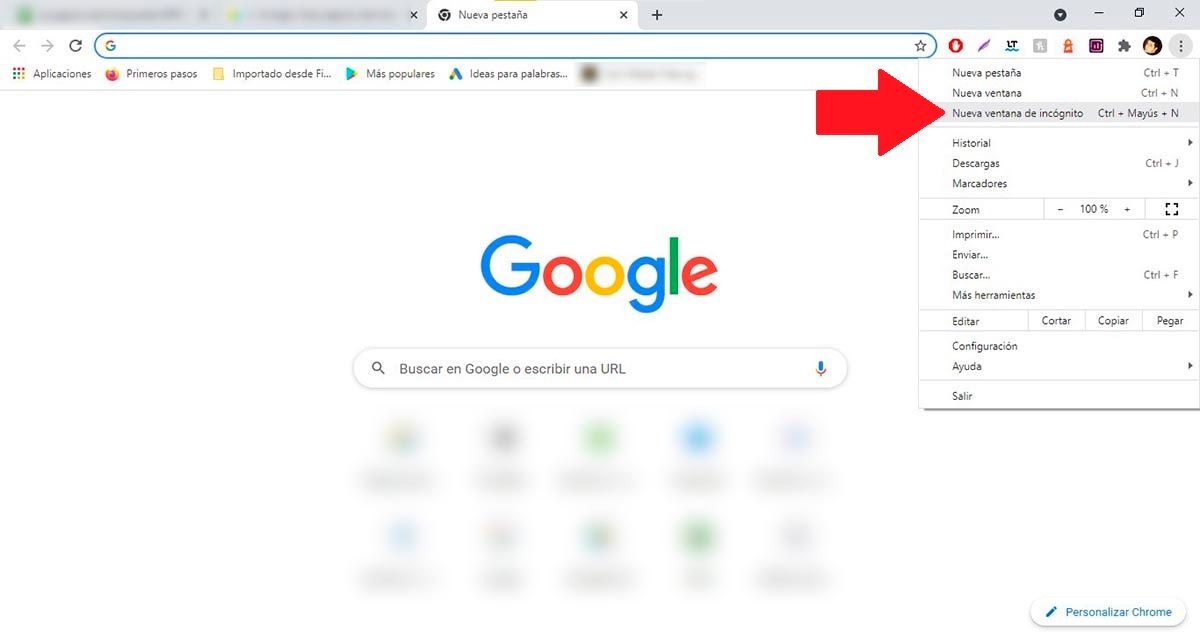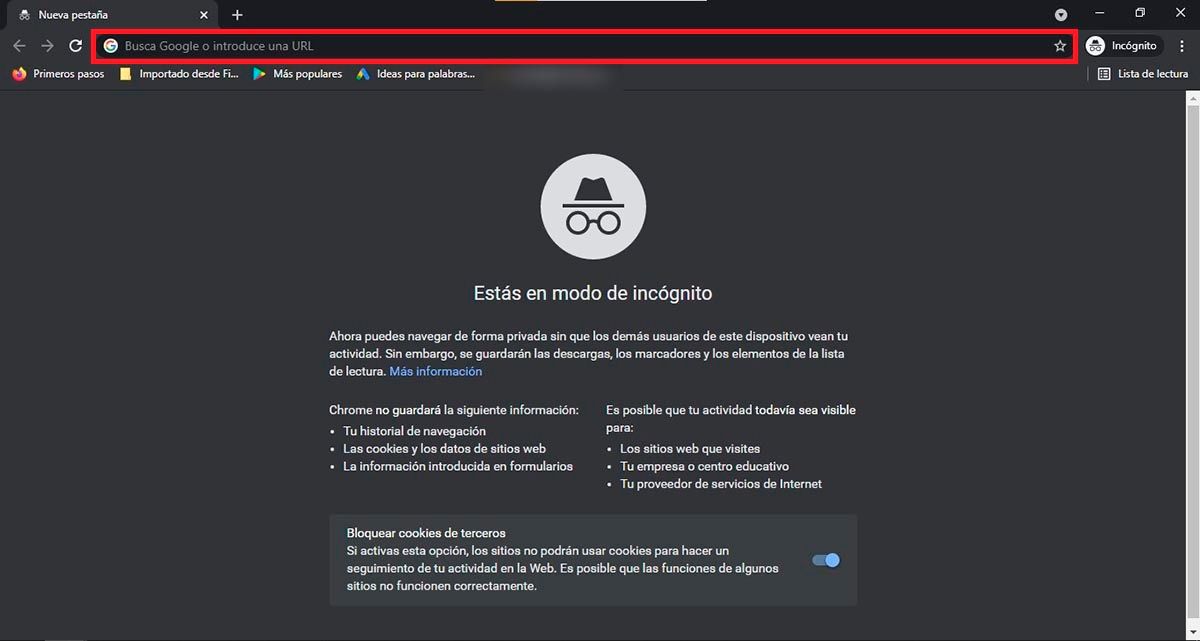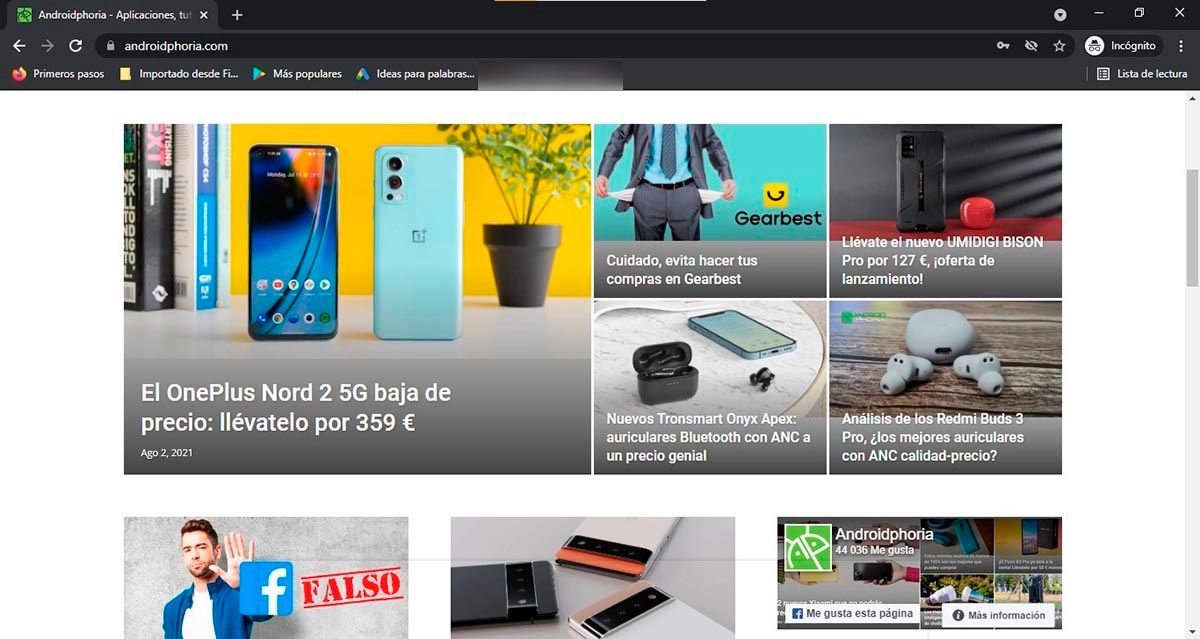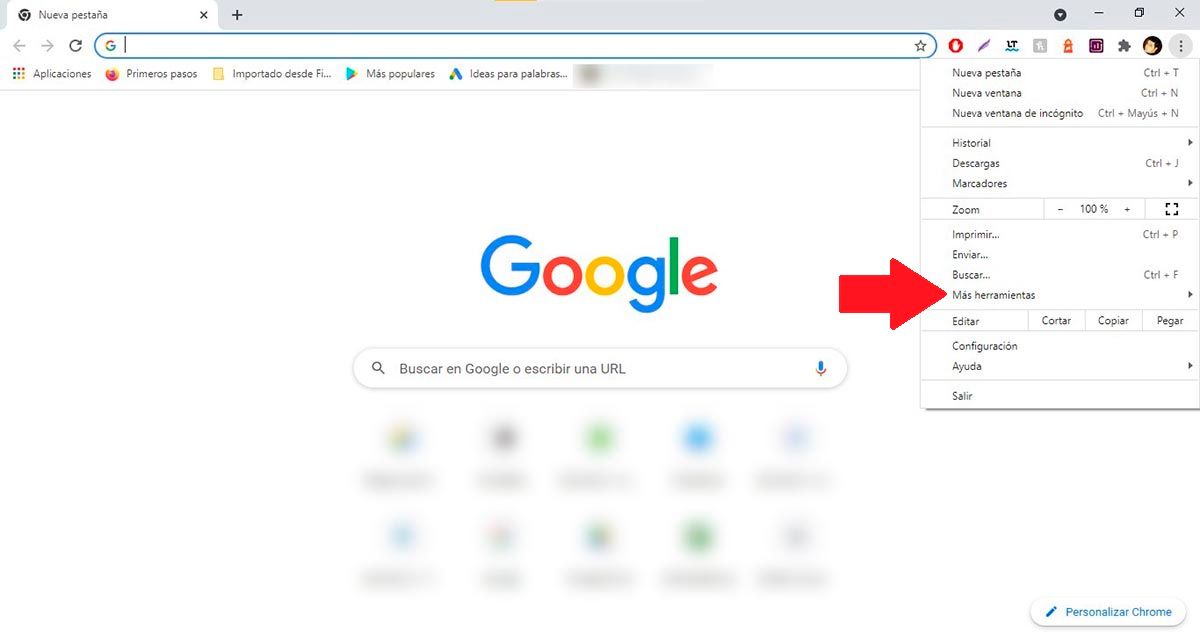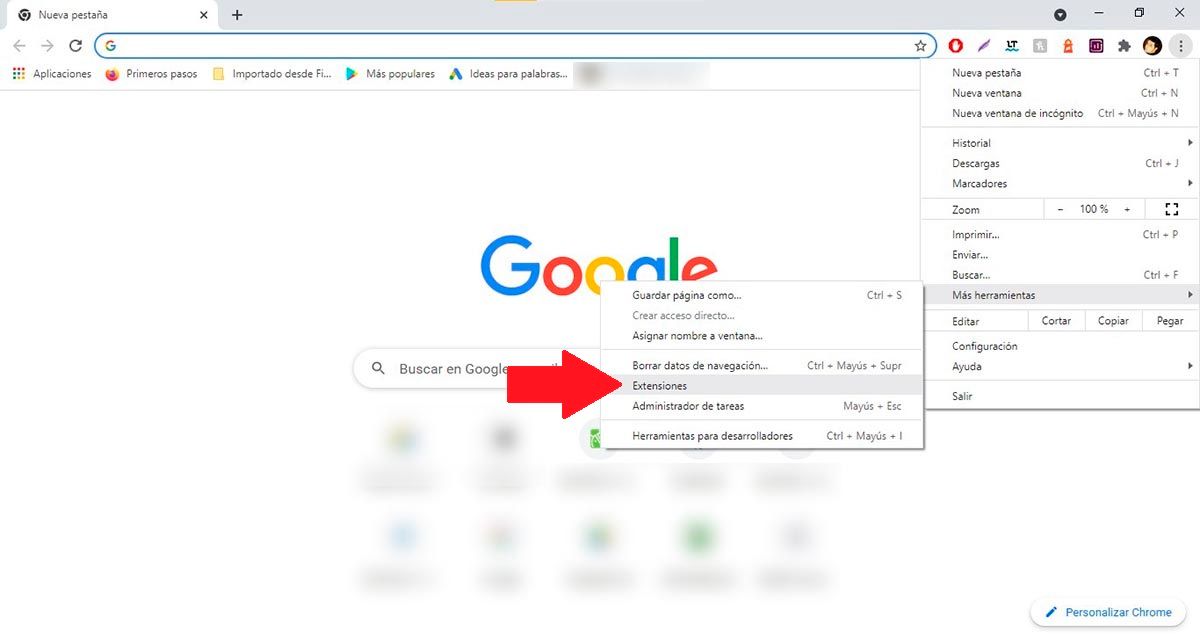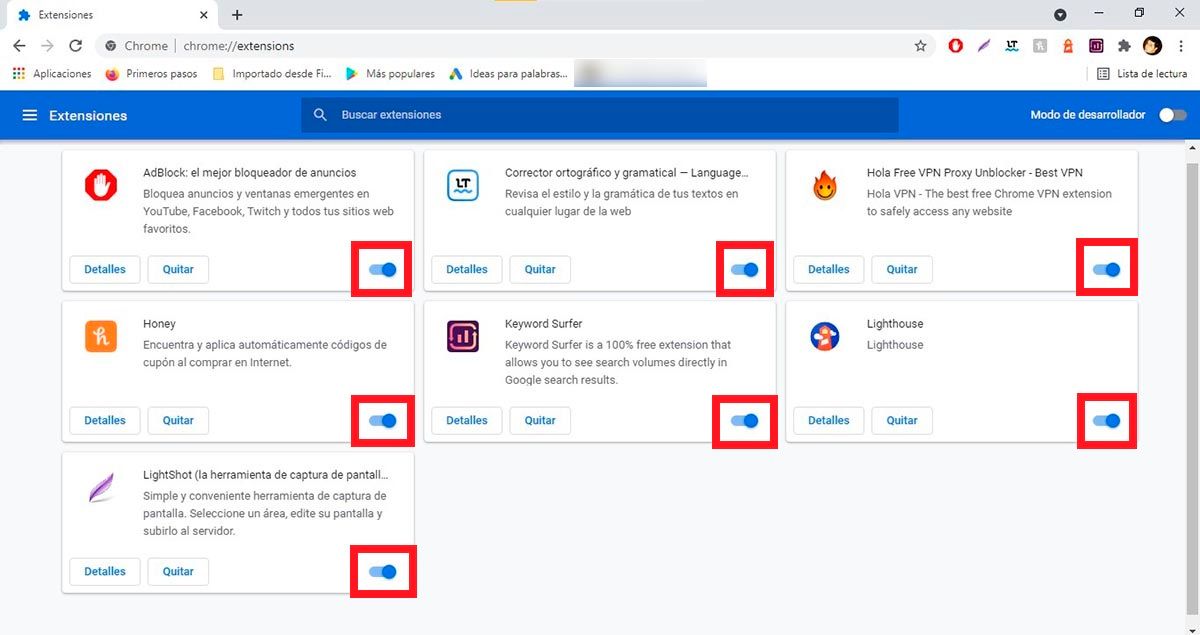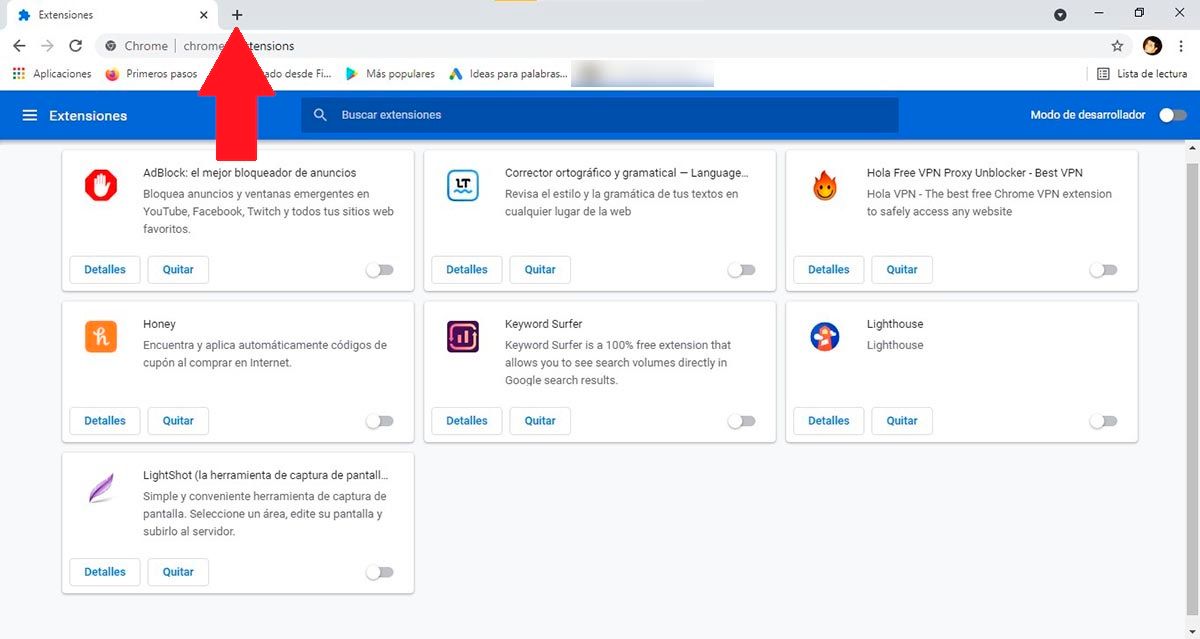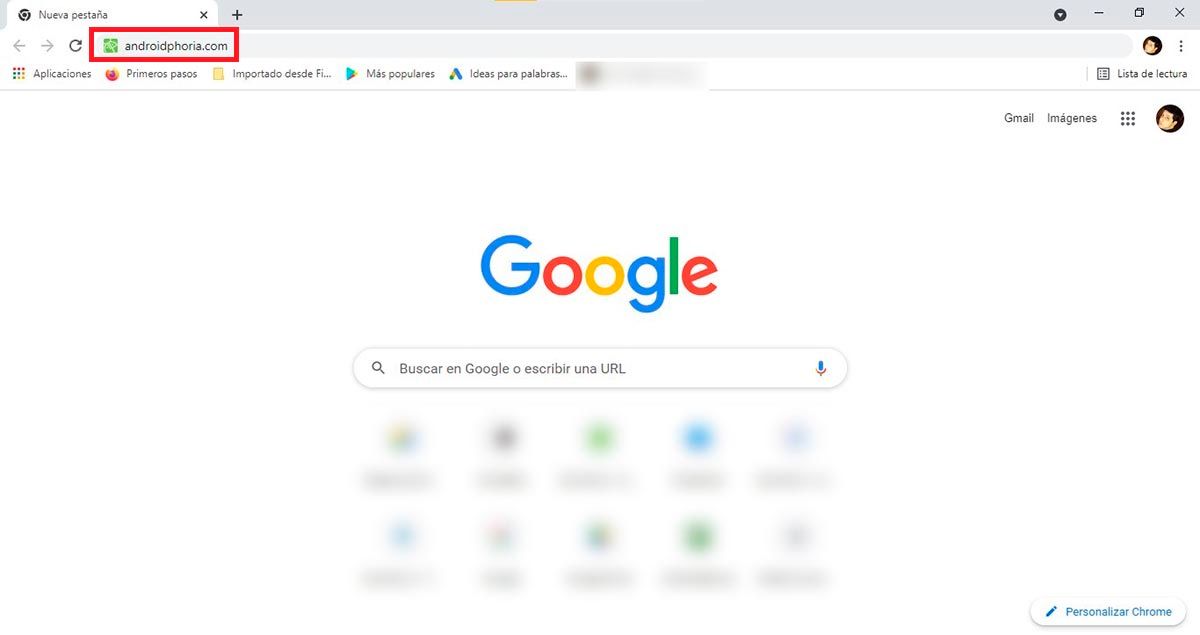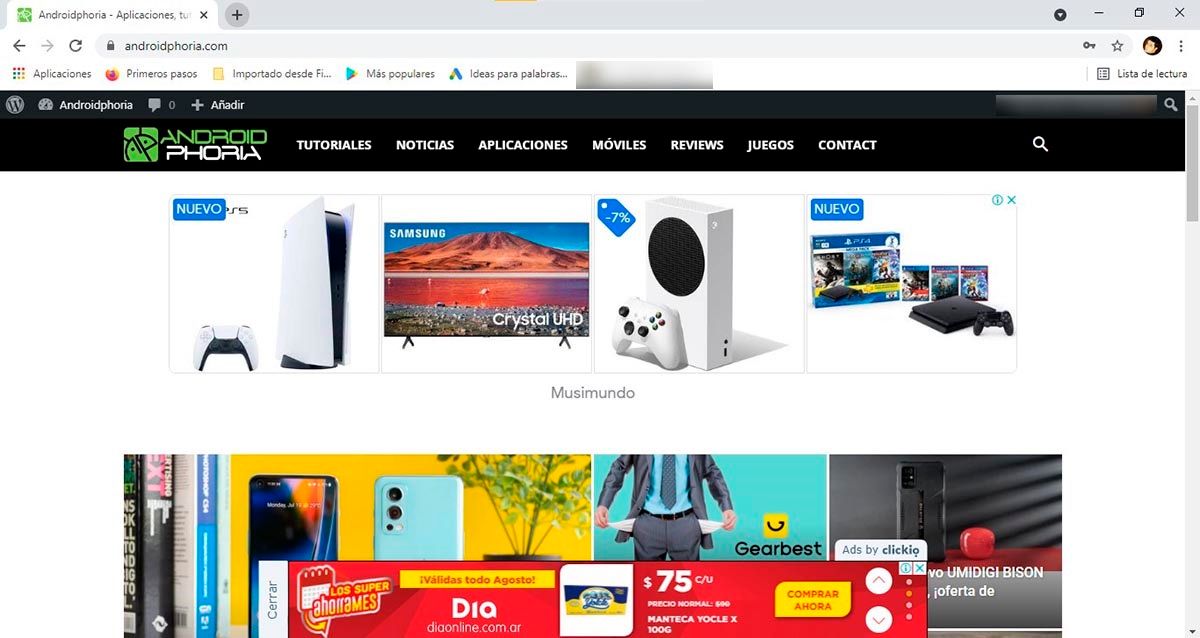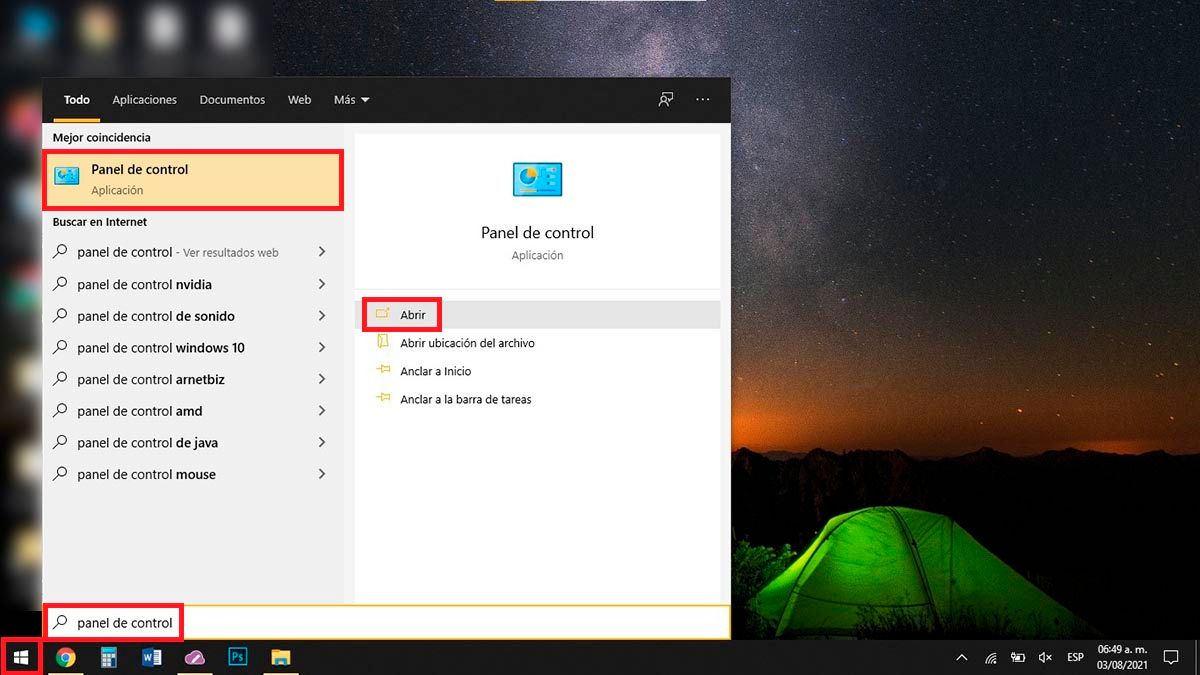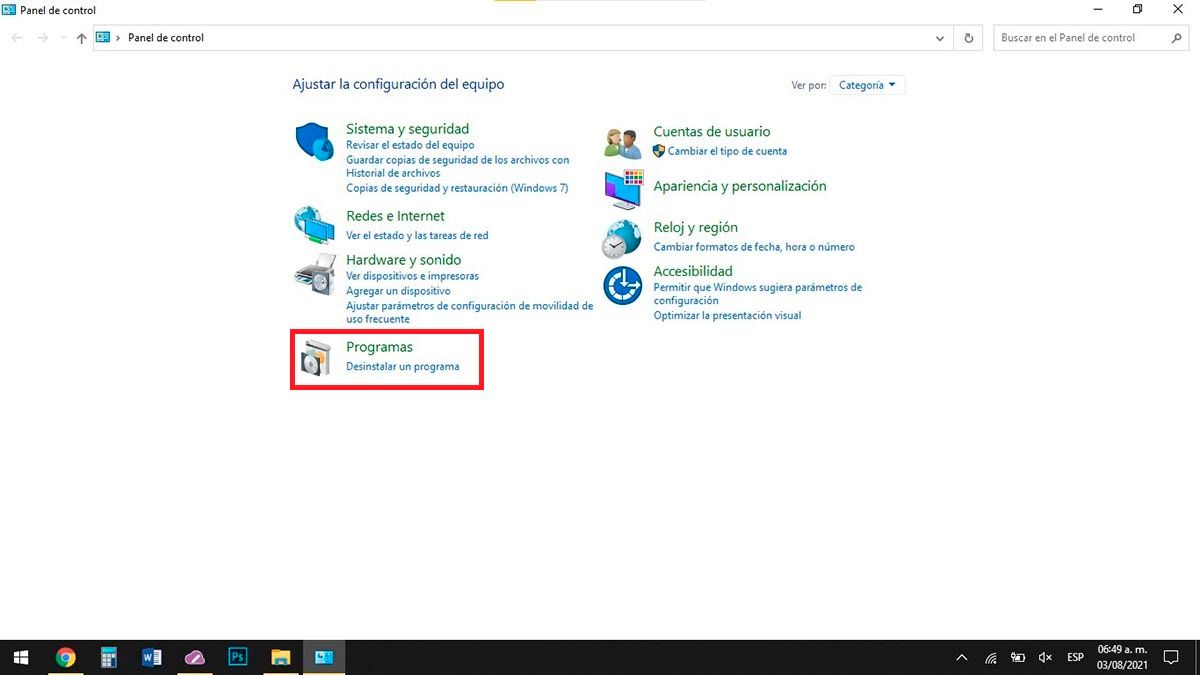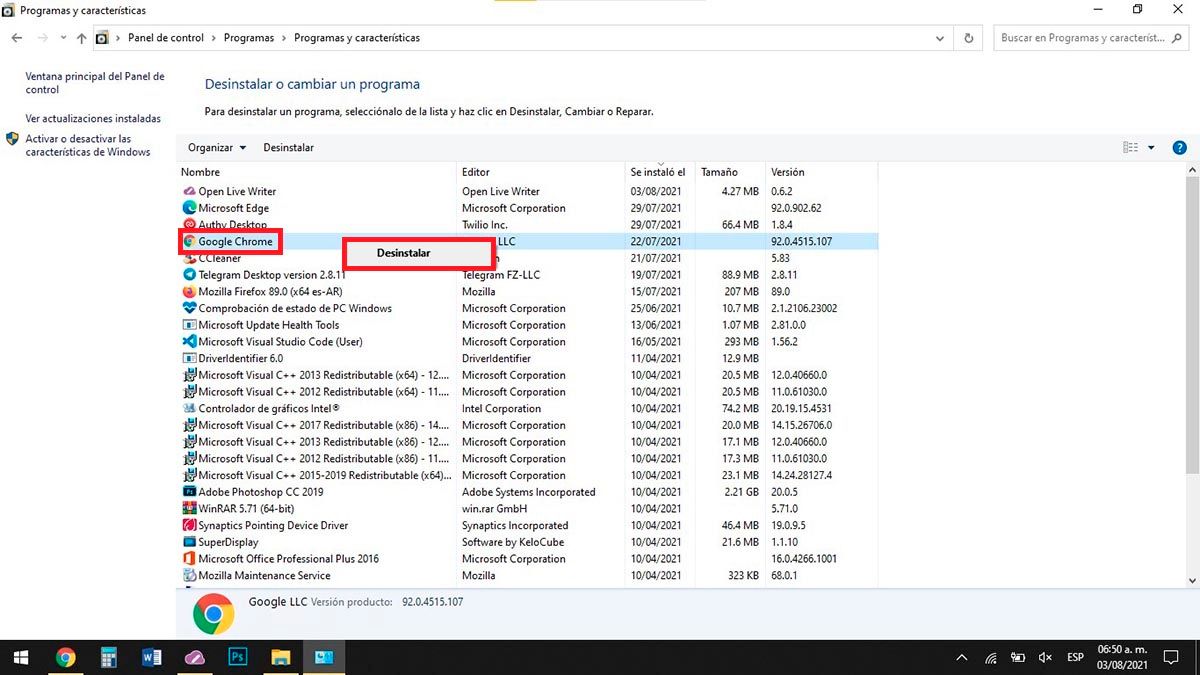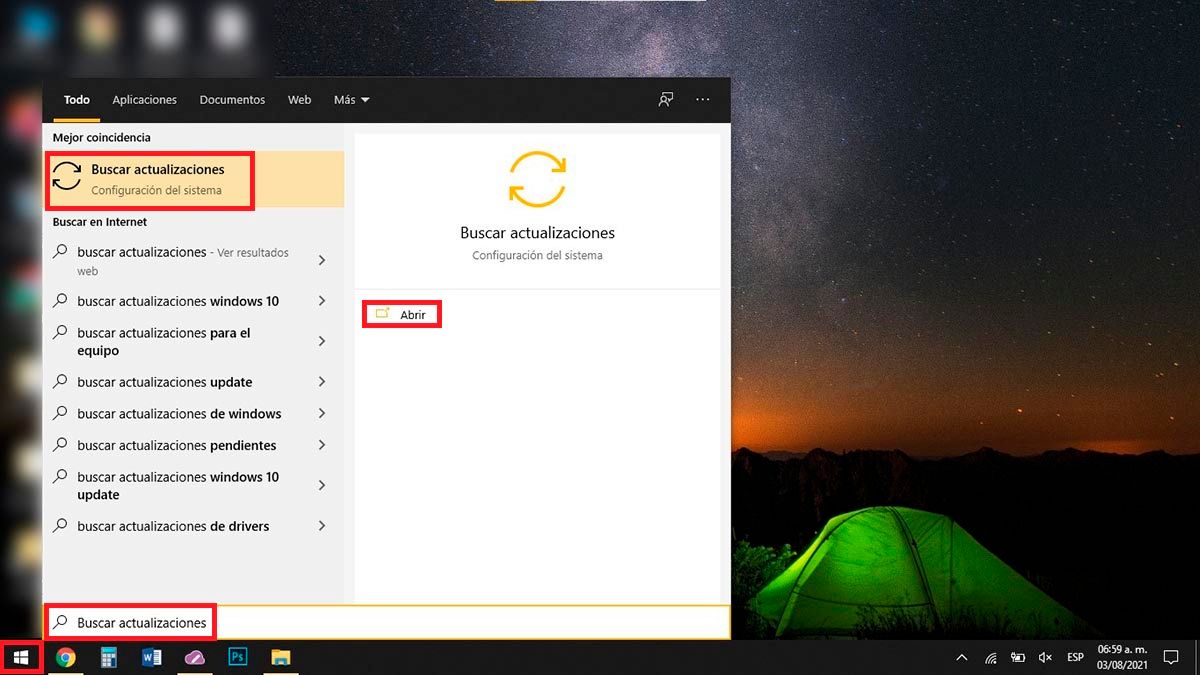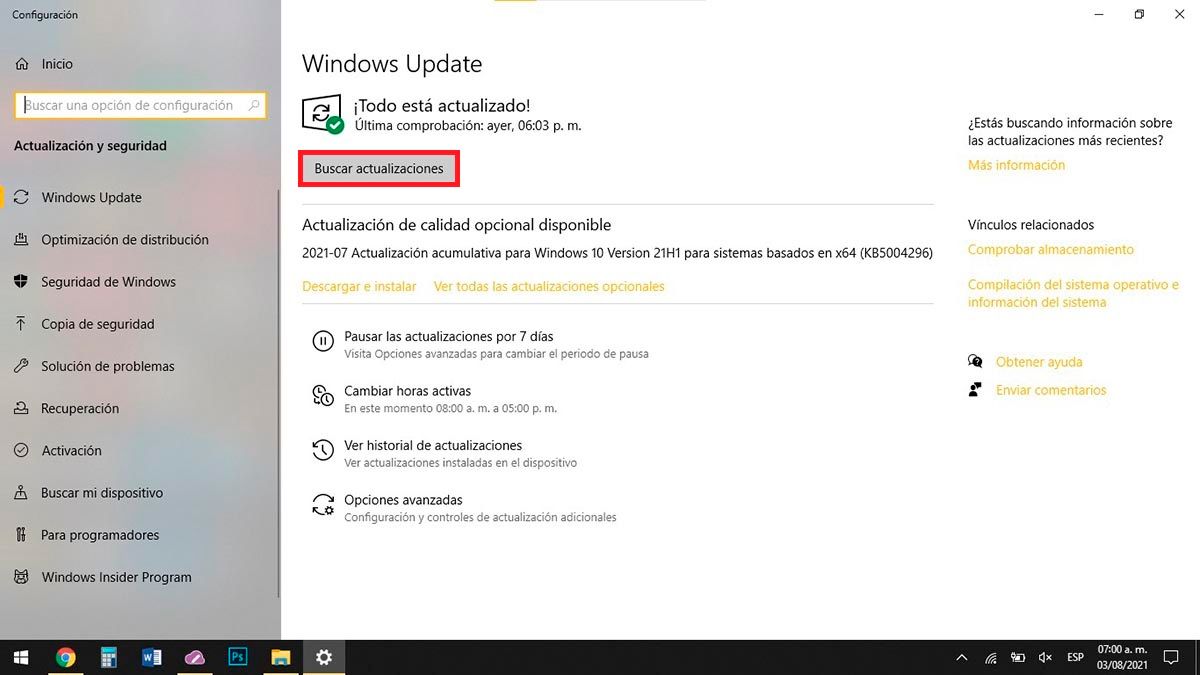Chrome'dan bir web sitesine girmeye çalışıyorsanız PC'nizde ve Google tarayıcısı size şunları söyler: "Sayfa engellendi (ERR_BLOCKED_BY_CLIENT)", umutsuzluğa kapılma, bu sorunun bir çözümü var .
Tabii ki, sabırla silahlanmanızı öneririz, çünkü bu bir “nadir” hata, bir dizi adım uygulamanız gerekiyor böylece bilgisayarınızdan tamamen silebilirsiniz.
Google Chrome neden “Sayfa engellendi” diyor?
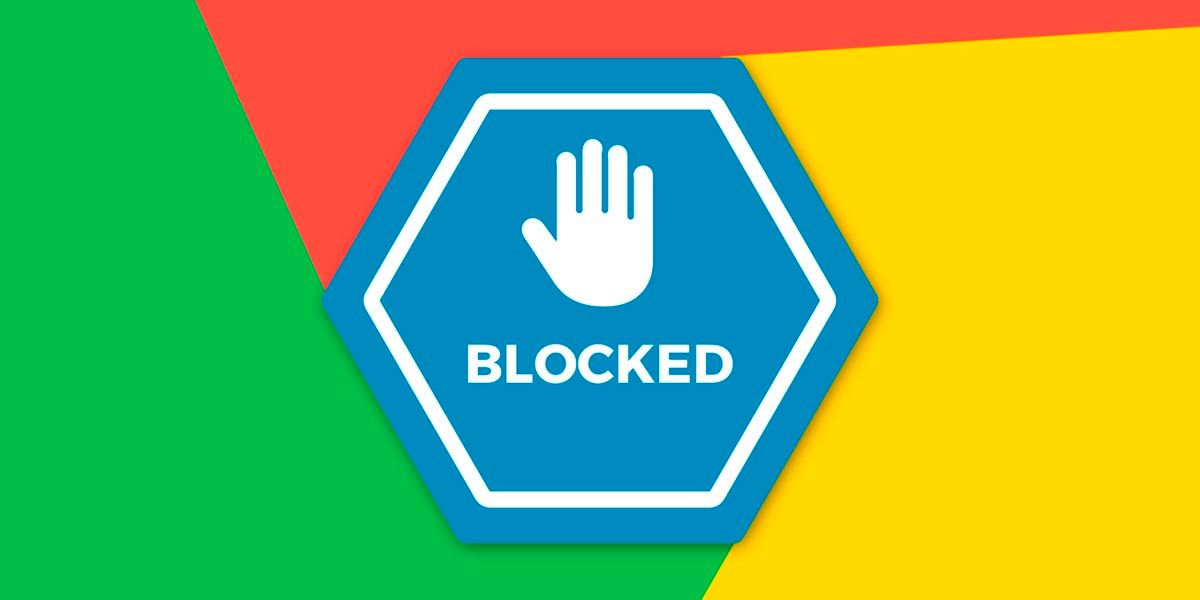
Testlerimizden öğrenebildiklerimize dayanarak, Chrome'un "Sayfa engellendi" mesajı. Aşağıda görebileceğiniz bu nedenler, özellikle aşağıdaki hata koduyla ilgilidir: "(ERR_BLOCKED_BY_CLIENT)" :
- PC'nizin işletim sistemi güncel değil – Bu hata kodu, Chrome'u eski bir işletim sisteminden kullanırken veya güvenlik yamalarıyla ilgili en son güncellemelerin indirilmemesi durumunda çok yaygındır.
- Bağlantıyı engelleyen bir Chrome uzantısı var : Bir uzantı diğerleriyle veya tarayıcının kendisiyle çakıştığında, herhangi bir web sayfasını engelleyen bir dizi sorunu tetikler.
- Google Chrome'a bir tür virüs bulaşmış – Bu sorun genellikle tarayıcıya kötü amaçlı yazılım ve casus yazılım yüklemek için kullanılan bazı eski uzantılarla ilgilidir.
Chrome'da İnternette gezinirken bu hatayı yaşıyorsanız , okumaya devam etmenizi öneririz. Burada size mesajı ortadan kaldırmak için yapabileceğiniz farklı çözümler göstereceğiz. (ERR_BLOCKED_BY_CLIENT) Google Chrome'dan.
Chrome'un gizli modunu kullanarak engellenen web sayfasını açın
Chrome'da engellenen bu web sitelerini görüntülemenizi sağlayacak hızlı bir düzeltme: gizli modu kullanmak için . Hiç kullanmadıysanız veya nasıl etkinleştireceğinizi bilmiyorsanız, size aşağıda bıraktığımız adımları uygulamanız gerekecektir:
- Yapmanız gereken ilk şey PC'nizden Chrome tarayıcıyı açın . Bir kez açıldı, üç küçük noktayı tıklamalısın Bunlar ekranın sağ üst köşesinde bulunur.
- Birkaç seçenek içeren küçük bir menü görüntülenecek, orada yazana tıklamanız gerekecek. "Yeni gizli pencere" .
- Chrome yeni bir siyah pencere açacak , tarayıcının engellediği web sitesini ziyaret etmek için kullanabilirsiniz.
- Tüm adımları doğru yaptıysanız, olarak listelenen web sitesi "engellenmiş" Chrome'da herhangi bir sorun olmadan görünmelidir.
Bahsetmeye değer bu geçici bir çözüm , yazan mesajdan beri "Sayfa engellendi" Google Chrome'un gizli modunu kapattığınızda yeniden görünebilir.
Chrome'da yüklediğiniz tüm uzantıları devre dışı bırakın
Bu, (vakaların %90'ında) Google Chrome'a yüklenen uzantılarla ilgili bir sorun olduğundan, hepsini devre dışı bırakmak sorunu çözebilir .
Chrome'da uzantıları nasıl devre dışı bırakacağınızı bilmiyor musunuz? Endişelenmeyin, bunları kolayca devre dışı bırakabilmek için aşağıda size gösterdiğimiz tüm adımları izleyin:
- Google tarayıcısını açın PC'nizden. Bir kez açıldığında, gerekir üç dikey noktaya tıklayın Bunlar ekranın sağ üst köşesinde bulunur.
- Farklı seçeneklere sahip bir menü görüntülenecektir, yazana tıklayın “Daha fazla araç” .
- yazan bölüme girin "Uzantılar" .
- Uzantılar ekranına gireceksiniz (yükledikleriniz), orada yapmanız gerekecek aktif olanlara tıklayın (mavi düğme).
- Devre dışı bırakıldığında, yapmanız gerekecek Chrome'da yeni bir sekme açın .
- Web sitesinin adresini yazın ulaşamadın.
- Eğer hata mesajı (ERR_BLOCKED_BY_CLIENT) görünmüyorsa sorunu çözmüş olacaksınız.
Artık Chrome'da düzeltilen hata ile, uzantıya göre uzantıyı etkinleştirmenizi öneririz engellenmiş görünen web sitesini açarken. Hata yeniden göründüğünde, soruna neden olan en son etkinleştirdiğiniz uzantıyı devre dışı bırakmanız gerekir.
Chrome'da hala "Sayfa engellendi" hatası mı alıyorsunuz? Bu diğer çözümleri deneyin
Yukarıdaki çözümlerden hiçbiri işinize yaramadıysa , umutsuzluğa kapılmayın, hala durdurmak için yapabileceğiniz birkaç şey var. "Sayfa engellendi" Google Chrome'da görünme hatası.
Bilgisayarınızdaki Chrome'u kaldırın ve yeniden indirin
Sorunların kökünden çözülmesi gerektiğini söylüyorlar, peki, bu, bu hatanın Google tarayıcısında görünmeye devam etmemesi için gerçekleştirebileceğiniz sert çözümlerden biridir.
için Windows'ta Chrome'u kaldırın , size aşağıda gösterdiğimiz adımları izlemeniz gerekecek:
- Windows Başlat'a tıklayın ve aşağıdaki kelimeleri yazın: "Kontrol Paneli" . Sonuçlar görüntülendiğinde, yazan seçeneğe tıklayın. "Kontrol Paneli".
- Yazan seçeneğe gidin "Programı kaldır".
- sağ tık yap "Google Chrome" ve ardından yazan seçeneği seçin “Kaldır”.
- Chrome bilgisayarınızdan kaldırıldıktan sonra, indirmen gerekecek tekrar.
- Yapabilirsin Chrome'u buradan indirin .
- Chrome indirildikten sonra, yüklemeniz gerekecek bunu.
- Tarayıcı PC'nizde zaten kuruluyken, sorunun çözülüp çözülmediğini doğrulamanız gerekecektir.
Yazan mesajı artık görmüyorsanız “Sayfa engellendi”, PC'nizdeki hatayı ortadan kaldırmış olacaksınız, böylece bir daha ortaya çıkmaması için başka bir şey yapmanız gerekmeyecek.
PC'nizin işletim sistemini güncelleyin
Sorun Chrome'da görünmeye devam ederse uygulayabileceğiniz başka bir çözüm, Windows'un en son sürümünün kurulu olup olmadığını kontrol edin PC'nizde.
Bunu nasıl bulacağınızı bilmiyor musunuz? Endişelenme, işte nasıl yapılacağı:
- Windows Başlat düğmesini tıklayın . Aşağıdaki kelimeleri yazın: "Güncellemeleri kontrol et", ve sonra yazan seçeneğe basın "Açık".
- Farenizle üzerine bir tıklama yapın "Güncellemeleri kontrol et".
- Windows, işletim sisteminin en son sürümünü aramaya başlayacak . Yeni bir sürüm mevcutsa, Windows bunu otomatik olarak indirecek ve kuracaktır.
İşletim sistemi güncellendiğinde, sorunun devam edip etmediğini kontrol etmelisiniz. Aynı durumun Google Chrome'da görünmeye devam etmesi durumunda, mobil veri bağlantınızı PC'nizle paylaşmanız gerekecektir. Bu, sorunun Wi-Fi bağlantınızla ilgili olup olmadığını kontrol edin .
Bu konuda eklenecek başka bir şey olmadan, favori sitelerinize hala erişemiyorsanız, Chrome'a bu en iyi üç alternatiften birini indirmenizi öneririz. Size gösterdiklerimiz Android için olmasına rağmen, Windows için sürümler sunuyorlar.